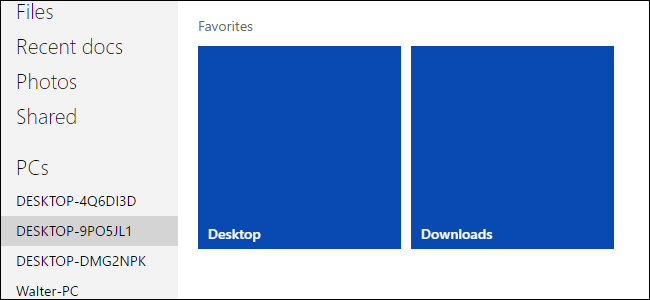
OneDrive puede ser principalmente un servicio de sincronización en la nube, pero incluso si no usa OneDrive como su almacenamiento en la nube principal, tiene una característica excelente: con él, puede acceder de forma remota a cualquier archivo en su PC, incluso si ese archivo no está en sus carpetas de OneDrive.
Como la mayoría de los servicios de almacenamiento en la nube, OneDrive facilita almacenar archivos en la nube e incluso compartirlos con otras personas . «Obtener» es una función adicional útil que le permite iniciar sesión en su cuenta de OneDrive en cualquier navegador web y luego acceder de forma remota a los archivos en cualquier PC que ejecute OneDrive. Una advertencia interesante a esto es que la función Fetch no es compatible con Windows 8.1. Sospechamos que esto se debe a que Windows 8.1 fue la primera versión en integrar OneDrive (entonces llamado SkyDrive) en el sistema operativo y Fetch simplemente no estaba disponible en ese momento.
Si está ejecutando Windows 10, está listo para comenzar. Solo asegúrese de iniciar sesión en su cuenta de OneDrive antes de comenzar. Si está ejecutando Windows 7 u 8 (no 8.1), descargue la aplicación OneDrive (si aún no lo ha hecho), instálela e inicie sesión. Si aún no tiene una cuenta OneDrive, es fácil y gratis configure uno y sea útil incluso si Fetch es lo único para lo que lo usa.
Cómo habilitar Fetch en la configuración de OneDrive
La recuperación no está habilitada de forma predeterminada. Una vez que haya iniciado sesión en OneDrive en su PC, deberá activarlo. Haga clic con el botón derecho en el icono de OneDrive en la bandeja del sistema.
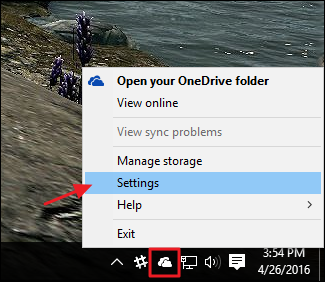
En la ventana de Microsoft OneDrive, cambie a la pestaña Configuración.
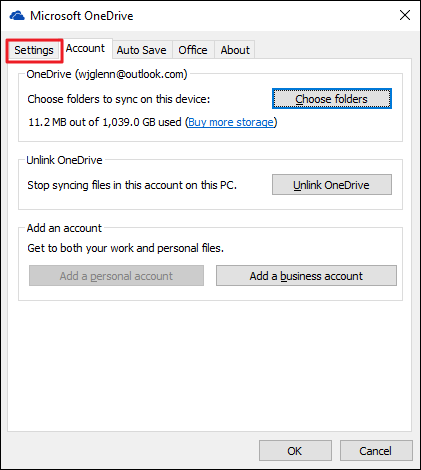
En la pestaña Configuración, habilite la casilla de verificación «Permítame usar OneDrive para buscar cualquiera de mis archivos en esta PC» y luego haga clic en Aceptar.
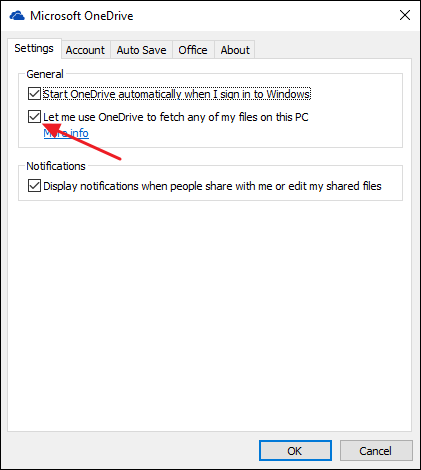
Si tiene más de una PC, deberá repetir estos pasos para habilitar OneDrive en cada una de las que desee tener acceso remoto a sus archivos.
Cómo acceder a archivos remotos mediante Fetch
Ahora que tiene Fetch activado, puede acceder de forma remota a sus archivos desde cualquier navegador web moderno. Simplemente diríjase al sitio de OneDrive e inicie sesión.
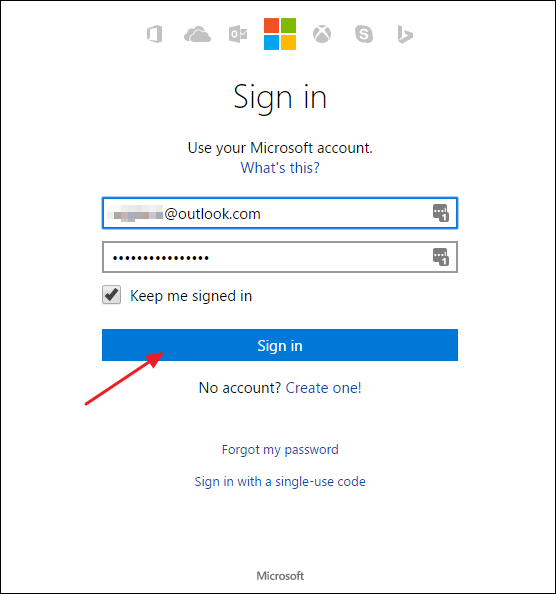
En el panel de navegación del lado izquierdo, verá una lista de equipos en los que está instalado OneDrive. Simplemente haga clic en el que desea explorar.
Debería ver todas las carpetas familiares de su PC. Las carpetas que se almacenan de forma remota en su PC tienen miniaturas de color azul sólido para que sea más fácil identificar lo que está mirando. Simplemente haga clic en cualquier carpeta para abrirla.
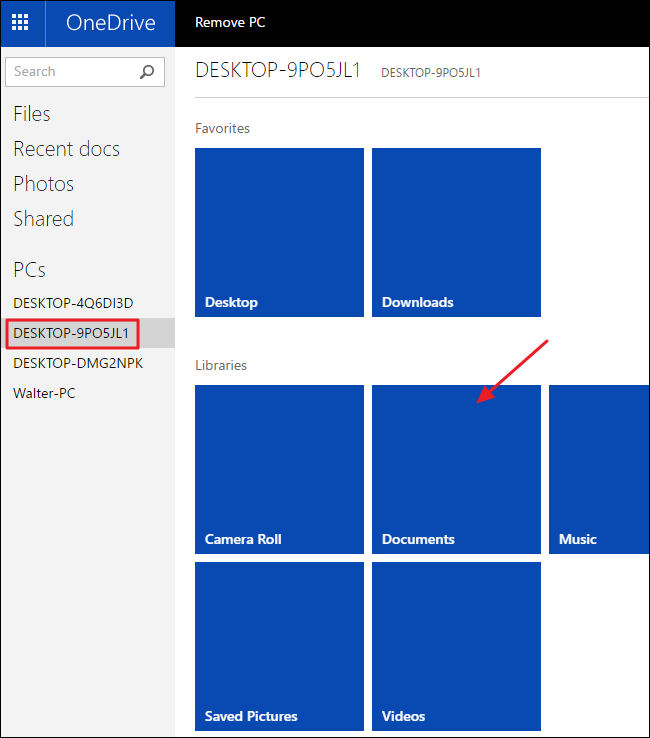
NOTA: Si es la primera vez que visita esa PC de forma remota y tiene configurada la autenticación de dos factores, deberá ejecutar una verificación del código de seguridad antes de obtener acceso. Además, si ve varias PC que no reconoce, es posible que las computadoras más antiguas todavía estén asociadas a su cuenta. Simplemente haga clic en las PC enumeradas y verá una opción para eliminar las que no desea.
Cuando haya encontrado la carpeta con los archivos que busca, tiene un par de opciones. Si desea descargar el archivo a la computadora en la que se encuentra ahora, simplemente haga clic en el archivo. Alternativamente, puede hacer clic con el botón derecho en el archivo y elegir Cargar en OneDrive para agregar ese archivo a sus carpetas de OneDrive. Se le dará la oportunidad de especificar en qué carpeta desea que se cargue.
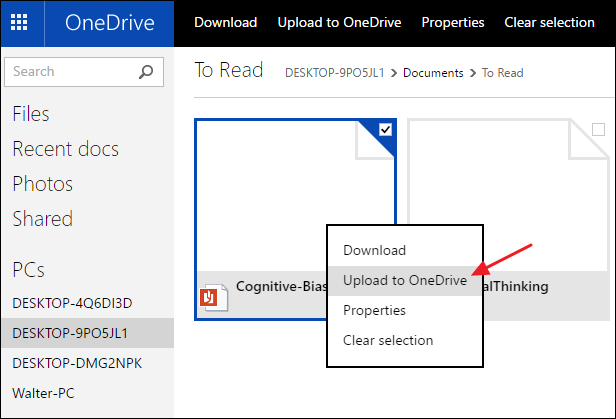
Una excepción a esta funcionalidad es si está viendo una carpeta con imágenes o videos. En ese caso, se le muestran miniaturas completas de los archivos. Puede hacer clic en cualquier archivo para ver la imagen o transmitir el video sin tener que descargarlo o copiarlo en sus carpetas de OneDrive. Incluso tiene la opción de iniciar una presentación de diapositivas para todas las imágenes de la carpeta.
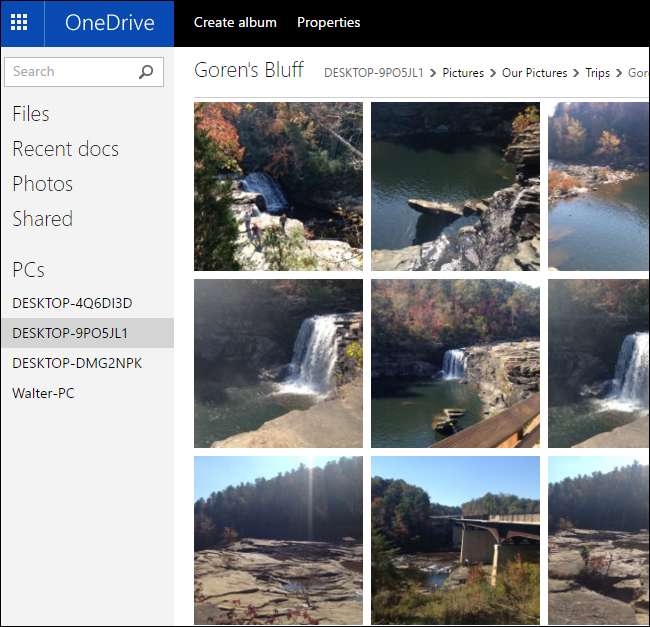
Y eso es todo lo que hay que hacer. Si ya está usando OneDrive, no necesita instalar ninguna aplicación adicional para obtener acceso remoto a los archivos en su PC. Simplemente habilite la función Fetch y podrá obtener acceso desde prácticamente cualquier navegador web. Si no está utilizando OneDrive … bueno, esta es una característica lo suficientemente impresionante como para que valga la pena instalarla.